カスタム WordPress カテゴリ テンプレートを作成するための完全ガイド (2023)
公開: 2022-11-21WordPress サイトでカスタム カテゴリを作成する方法をお探しですか? カテゴリは、コンテンツを整理し、訪問者が探しているものを見つけやすくするのに役立つため、すべての Web サイトの重要な部分です。 サイトの訪問者がサイトの特定のカテゴリをクリックすると、そのカテゴリに関連するすべてのコンテンツを表示できる専用のカテゴリ ページが表示されます。
通常、WordPress テーマには、カテゴリ ページを紹介する組み込みのテンプレートがありますが、すべてのテーマがカテゴリ ページを同じように適切に処理できるわけではありません。そのため、独自の WordPress カテゴリ テンプレートを作成するか、コンテンツの表示方法を微調整する必要がある場合があります。
Web サイトによっては、各カテゴリ ページの外観をカスタマイズしたい場合もあります。つまり、新しいカテゴリ テンプレートを修正または作成する必要があります。 この記事では、WordPress でカスタム カテゴリ ページを作成する方法について説明します。
カスタムの WordPress カテゴリ テンプレートを作成する理由は何ですか?
WordPress のテーマによって、デフォルトのカテゴリ ページ テンプレートの外観が決まります。好みに合わない場合や、コンテンツに合わない場合もあります。 テーマを維持したいが、カテゴリ ページの 1 つの要素を変更したい場合があります。 ここで、WordPress でカスタム カテゴリ ページを作成します。 あなたはしたいかもしれません:
- カテゴリ リストの上にバナー画像を追加する
- 各カテゴリのタイトルの横に画像を追加して、ナビゲーションと見つけやすさを向上させます
- カテゴリリストの再設計
- ドロップダウン メニューなどの機能を追加して、さまざまなカテゴリまたはサブカテゴリを選択します
- カテゴリ リストの色を変更したり、背景画像を追加したりします
- Web サイトのさまざまなページにさまざまなカテゴリ リストを表示する
- サイトに特定のカテゴリの説明を追加する
- 選択したカテゴリ テンプレートを変更して、他のテンプレートとは異なる外観にします
最終的に、カテゴリ テンプレートをカスタマイズすると、Web サイトのルック アンド フィールが向上し、ユーザーがカテゴリ別にコンテンツを検索しやすくなるため、Web サイトのユーザー エクスペリエンスが向上します。
WordPress でカスタム カテゴリ テンプレートを作成する方法
次に、さまざまな方法を使用して WordPress でカスタム カテゴリ ページを作成する方法を紹介します。 これらの方法の中には、他の方法よりも複雑なものがあります。
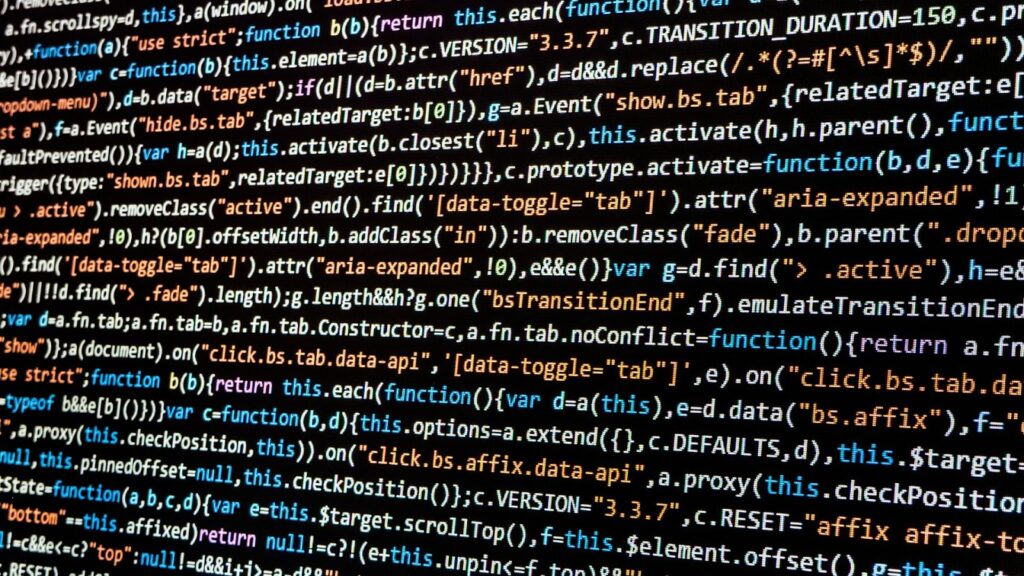
方法 1: テンプレート ファイルを変更する
WordPress は、すべてのカテゴリに対して個別のカテゴリ ページを生成し、次のような URL を生成します: https://example.com/category/fashion
WordPress カテゴリ ページの表示方法をカスタマイズする場合は、テンプレートを編集する必要があります。 まず、変更するテンプレート階層のページを決定する必要があります。
WordPress は、事前に定義された階層順序でテンプレートを探します: category-slug.php → category-id.php → category.php → archive.php → index.php 。
WordPress は、カテゴリ ページを読み込もうとするときに、これらの各ファイルを順番に探します。見つからない場合は、階層を上に移動します。 上の例では、category-fashion.php のように、最初に category-slug テンプレートから開始します。
カテゴリ スラッグ テンプレートが見つからない場合は、階層を上に移動してカテゴリ ID 番号 (たとえば、category-2.php) を持つテンプレートを見つけます。 その後、category.php と呼ばれる一般的なカテゴリ テンプレートを探します。
一般的なカテゴリが見つからない場合、WordPress は archive.php のようなアーカイブ テンプレートを探します。 それが存在しない場合は、index.php に移動してカテゴリを表示します。
特定のカテゴリ テンプレートを変更する場合は、カテゴリ ID を特定してカテゴリ ID php ファイルを修正するか、スラッグを使用して編集または追加を行う必要があります。 また、category.php ファイルを変更してすべてのカテゴリのテンプレートを修正することもできますが、category.php ファイル内のコンディショナル タグを使用して、個々のファイルを作成することなく、特定のカテゴリのテンプレートを編集することもできます。 これを行う方法については、後で説明します。
WordPress > Appearance > Themes > Theme File Editorに移動して、必要な正しいファイルを見つけることができます。 右側のテーマ ファイルのリストから、category.php をクリックします。 そこに category.php ファイルが見つからない場合は、archive.php または index.php ファイルを探してください。 SFTP を使用して、不足している必要なファイル (category-slug.php など) を作成できます。
これらの手順に従っても正しいファイルが見つからない場合は、おそらく WordPress テーマ フレームワークを使用しているため、これらのヒントは当てはまりません。
上記のファイルが見つかった場合は、内容をテキスト エディターにコピーして修正します。 WordPress で直接編集を行うこともできますが、PHP エラーでサイト全体が簡単に壊れてしまう可能性があるため、お勧めしません。 SFTP からファイルをダウンロードしてから、修正版をアップロードすることをお勧めします。
新しいファイルを WordPress にアップロードして戻す方法は、ホストのファイル管理システムによって異なります。 管理対象ホストにはファイルをアップロードできるカスタム ダッシュボードがある場合があり、他のホストには cPanel のような一般的なファイル マネージャーが用意されている場合があります。 FTP は、WordPress バックエンドにファイルをアップロードするための一般的なオプションです。
Kinsta のようによく管理されている WordPress ホストのほとんどには、修正したカテゴリ テンプレート ファイルをアップロードして、変更が正しく実装されているかどうかを確認できるステージング機能があります。 ホストがこの機能を提供している場合は、安全のために常に使用する必要があります。
FTP クライアントを使用して WordPress ホストに接続し、修正した category-slug.php ファイルをテーマに直接アップロードします。 テンプレートに加えた変更は、このカテゴリのアーカイブ ページにのみ表示されます。
この方法を使用すると、必要な数のカテゴリのテンプレートを作成できます。 フィールドに正しい名前を付けてください。

カテゴリ ページを編集するには、いくつかの方法があります。
投稿の上にテキストを追加する
投稿の上に静的なテキストを追加したい場合 (たとえば、どの投稿が下に表示されても変わらないテキスト)、テンプレート ファイルのループ セクションの上に次のコード スニペットを追加する必要があります。
<p>This is some text that will display at the top of the Category page.</p>
ページの上部にカテゴリ名を追加する
これがまだテンプレートの一部でない場合は、このコードをループの上に追加できます。
<p>Category: <?php single_cat_title(); ?></p>投稿全体にリンクされた画像を表示する
投稿コンテンツを完全な投稿にリンクする画像に置き換えたい場合は、投稿の抜粋セクションに注目の画像を配置する必要があります。 次に、_content の代わりに次のコードをテンプレートに挿入します。
<a href="<?php the_permalink() ?>"><?php the_excerpt_rss(); ?><?php the_excerpt_rss(); ?></a>
方法 2: コンディショナル タグを追加する
テーマのテンプレートを作成するときはいつでも、やりたいことを行うために別のテンプレートが本当に必要かどうかを判断する必要があります。 思い描いた変更がそれほど複雑でない場合もあり、category.php などの一般的なテンプレート内に条件付きタグを追加することで実装できます。
テンプレート ファイルでコンディショナル タグを使用して、特定のページに一致する条件に応じて、特定のページに表示されるコンテンツとそのコンテンツの表示方法を変更できます。
次のようなさまざまなシナリオで条件付きタグ メソッドを使用できます。
- 特定のカテゴリのテキスト行のみを表示したい
- 特定のカテゴリの投稿数を表示したい
- 特定のカテゴリで最も古いコンテンツを最初に表示したい
WordPress は、 is_category () タグなど、いくつかの条件付きタグをサポートしています。 これを使用してテンプレートを変更し、条件が一致した場合に別の出力を表示できます。 たとえば、サイトに「ファッション」というカテゴリがある場合、テンプレート ファイルに is_category (「ファッション」) を追加し、追加のコードを使用して、このカテゴリが選択されたときに何が起こるかを決定できます。 これには、このカテゴリ ページにドレスやファッション ウィークの写真を表示することが含まれます。
テンプレート ファイルを編集してコンディショナル タグを含めるプロセスは、上記で説明したものとまったく同じです。
方法 3 (推奨): Codeable を使用する
これらの方法はどちらも、技術に精通している場合に実行できます。 自分でコーディングする利点は、カテゴリ テンプレートをカスタマイズして、希望どおりに表示できることです。 ただし、コーディングに慣れていない場合は、自分で変更を加えようとしないことをお勧めします。
WordPress サイト エディターを使用して簡単に修正できますが、できることは非常に限られているため、正確な仕様を満たすカテゴリ ページを作成できない可能性があります。
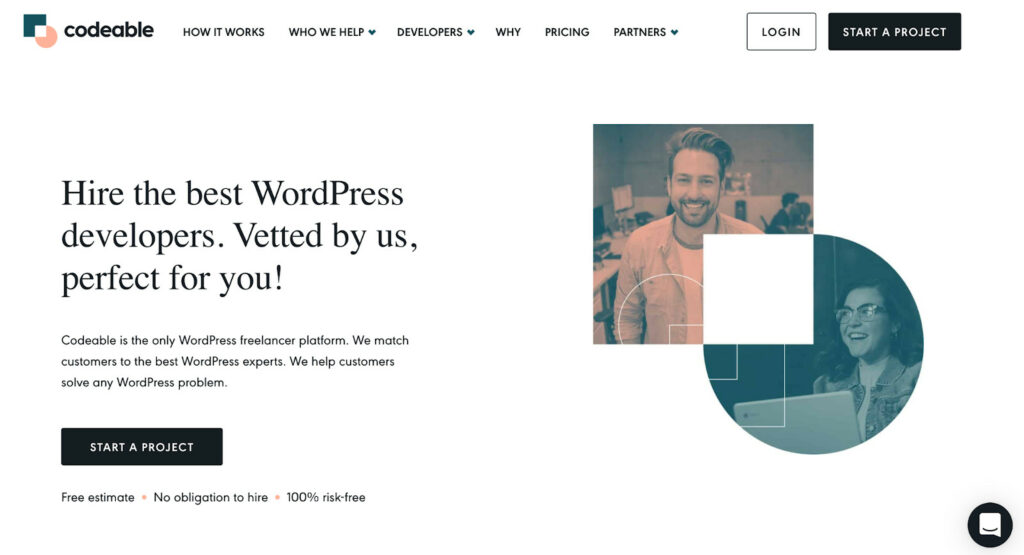
最善の解決策は、WordPress のフリーランサー プラットフォームである Codeable を使用することです。 Codeable を使用すると、WordPress 開発者を見つけて雇うことが誰にとってもアクセスしやすく、手頃な価格になるため、カテゴリ ページ テンプレートを変更する知識と経験を持つ開発者を簡単に見つけることができます。
Codeable は、審査済みの WordPress フリーランサーのみを使用しており、ブリーフ、接続、コラボレーションの 3 つの簡単なステップでアクセスできます。
Codeable を使用するには、サイトにアクセスし、必要なものを説明してプロジェクトを提出してください。 Codeable からの返信には平均 3 ~ 5 時間かかります。 この時点で、あなたのプロジェクトを完成させてくれる 1 人から 5 人の WordPress 開発者とマッチングされます。
各開発者とチャットして、プロジェクトに最適な開発者を確認できます。 単一の価格見積もりが表示されるため、(最も安いオプションをすぐに選択するのではなく) 品質に基づいて採用を決定しやすくなります。
選択した開発者は、厳格な基準に従って、WordPress でカスタム カテゴリ ページを作成します。
Codeable で WordPress のカスタム カテゴリ ページを作成する
サイトの UX を改善したい、訪問者に特定のコンテンツをチェックするよう促したい、または理想的とは言えないデフォルトのテンプレート デザインを改善したい場合は、WordPress.org サイト用のカスタム カテゴリ ページを一度に作成する必要があります。ステージまたは別。
これは、WordPress のテーマは気に入っているが、カテゴリ テンプレートは気に入らない場合に特に重要です。唯一のオプションは、カスタム テンプレートを作成することです。
コーディング スキルに自信がある場合は、これらの編集を自分で行うことができます。 しかし、あなたが初心者の場合、Codeable は、手頃な料金で WordPress 開発者を見つけて、カテゴリのカスタムページを作成するための最良の方法です.
WordPress 開発者は、あなたが望む形のテンプレートを作成します。 ページ全体をクラッシュまたは破壊するコード エラーが発生するリスクはありません。
あなたのプロジェクトを提出して、今すぐ無料見積もりを入手してみませんか? 正確な要件に適合するカスタム カテゴリ ページを取得するまであとわずかです。
